
Czy czujesz, że żywotność baterii pogorszyła się od czasu aktualizacji do iOS 12? Z każdą nową wersją iOS pojawiają się skargi dotyczące żywotności baterii, szczególnie w pierwszych dniach dostępności aktualizacji oprogramowania, a aktualizacja iOS 12 nie różni się od niektórych użytkowników zgłaszających szybkie rozładowanie baterii. Chociaż skrócona żywotność baterii na iPhonie lub iPadzie może być denerwująca, mogą istnieć uzasadnione powody, dla których bateria urządzenia wyczerpuje się szybciej niż zwykle po zaktualizowaniu oprogramowania systemowego, więc zanim wrzucisz ręcznik, przeczytaj kilka pomocnych wskazówek i wskazówek, które pomogą ulepszyć problemy z żywotnością baterii po aktualizacji do iOS 12 na iPhonie lub iPadzie.
Naprawianie wyczerpywania się baterii w iOS 12 na iPhonie i iPadzie
Omówimy 12 wskazówek dotyczących rozwiązywania problemów z żywotnością baterii w systemie iOS 12 na iPhonie lub iPadzie. Kilka pierwszych wskazówek to ogólne porady dotyczące aktualizacji do nowej wersji iOS, a stamtąd oferowane są bardziej szczegółowe porady dotyczące baterii w celu poprawy wydajności poprzez dostosowanie różnych ustawień i sprawdzenie stanu samej baterii urządzenia.
1:Czy używasz iPhone'a lub iPada częściej niż zwykle?
Właśnie zaktualizowałeś system do iOS 12 i prawdopodobnie kopiesz i odkrywasz, co się zmieniło, a może spędzasz kilka godzin na konfigurowaniu idealnie dostosowanego Memoji. Cóż, im więcej korzystasz z urządzenia zasilanego baterią, tym bardziej bateria się wyczerpuje, więc jeśli po aktualizacji oprogramowania po prostu bawisz się iPhonem lub iPadem nieco więcej niż zwykle, może to dać wrażenie, że żywotność baterii jest nagle gorzej. Niezależnie od tego, czy dotyczy to Twojego konkretnego przypadku, pamiętaj o tym, gdy ustalasz, co powoduje szybsze rozładowywanie baterii niż oczekiwano.
2:Czy właśnie zaktualizowałeś system do iOS 12? Świetnie, poczekaj chwilę!
Jeśli niedawno zaktualizowałeś system do iOS 12, a teraz czujesz, że Twój iPhone lub iPad ma skrócony czas pracy na baterii, możesz być na czymś… czasami żywotność baterii zmniejsza się zaraz po aktualizacji oprogramowania systemowego, ponieważ podczas aktualizacji oprogramowania systemowego iOS będzie przechodził różne rutynowe zadania konserwacyjne i działania w tle, aby mogły być ponownie uruchomione. Obejmuje to aktywność w tle, taką jak indeksowanie zdjęć, indeksowanie Spotlight, rozpoznawanie twarzy, aktywność iCloud i wiele innych zadań systemowych w tle, które mogą wystąpić po zakończeniu aktualizacji oprogramowania. Systemy operacyjne są złożone, ale na szczęście iOS zajmuje się tym wszystkim w tle.
Rozwiązanie tego jest tak proste, jak to tylko możliwe:czekaj. Po prostu zostaw iPhone'a lub iPada w spokoju i podłącz go do źródła zasilania, zwykle noc to świetny czas na pozostawienie podłączonego urządzenia i pozostawienia go bez nadzoru. W tym czasie iOS będzie w stanie wykonać wszystkie niezbędne zadania w tle, a za dzień lub dwa zwykle wszystko będzie znów działać zgodnie z oczekiwaniami, a żywotność baterii zostanie wznowiona oczekiwana długowieczność.
3:Sprawdź dostępność aktualizacji oprogramowania
Jasne, że właśnie wyszedł iOS 12, ale Apple często wydaje drobne aktualizacje oprogramowania naprawiające błędy po wydaniu dużej wersji oprogramowania (iOS 12.1 niemal natychmiast przeszedł do testów beta).
W związku z tym dobrym pomysłem jest sprawdzenie i zainstalowanie dostępnych aktualizacji oprogramowania na dowolnym urządzeniu, na którym zainstalowano system iOS 12, zarówno w przypadku podstawowego oprogramowania systemowego iOS, jak i aplikacji innych firm.
Sprawdzanie aktualizacji iOS jest łatwe w aplikacji Ustawienia> Ogólne> Aktualizacja oprogramowania
Sprawdzanie aktualizacji aplikacji jest łatwe w App Store> karta Aktualizacje
Zawsze jest możliwe, że jakiś błąd lub problem w aplikacji, z której często korzystasz, prowadzi do skrócenia czasu pracy baterii, więc aktualizuj wszystko.
4:Znajdź aplikacje korzystające z baterii
iOS oferuje doskonałe narzędzia do monitorowania baterii bezpośrednio w oprogramowaniu systemowym, pozwalając zobaczyć, które aplikacje zużywają energię z baterii, a jeśli coś jest szczególnie rażące, możesz podjąć odpowiednie działania. iOS 12 jeszcze bardziej poprawia funkcjonalność monitorowania baterii, dzięki czemu możesz szybko sprawdzić, które aplikacje (jeśli istnieją) wyczerpują baterię na iPhonie lub iPadzie.
- Otwórz aplikację Ustawienia, a następnie przejdź do „Bateria”
- Przełączaj się między przełącznikami „Ostatnie 24 godziny” i „Ostatnie 10 dni” i znajdź aplikacje korzystające z dużej baterii
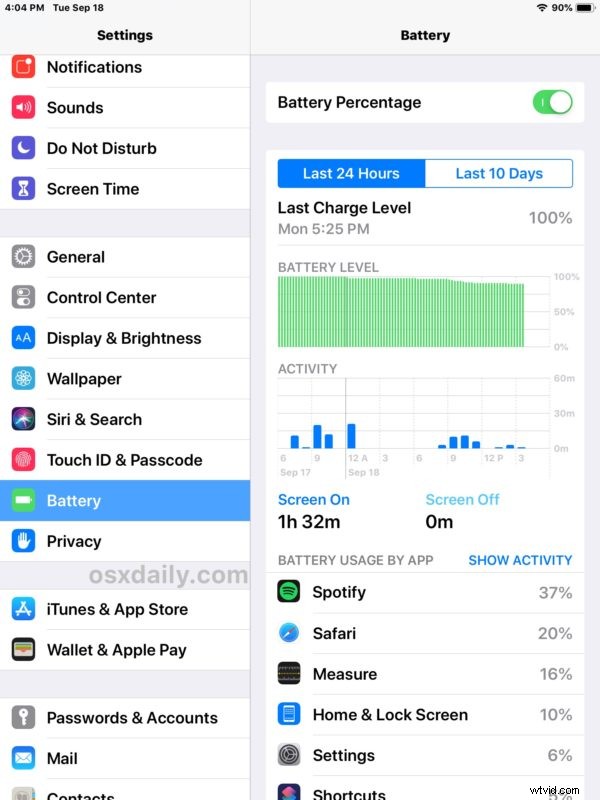
Zazwyczaj okazuje się, że wszystko, co wykorzystuje dane o lokalizacji, będzie powodować duże zużycie baterii, podobnie jak aplikacje mediów społecznościowych, większość gier intensywnie korzystających z GPU oraz wiele aplikacji do oglądania multimediów i filmów. Strumieniowe przesyłanie multimediów może również marnować żywotność baterii, więc usługi takie jak Apple Music, Pandora i Spotify, jeśli pozostają otwarte i odtwarzane w tle, mogą prowadzić do szybszego rozładowania baterii, niż można by się spodziewać. Aplikacja Wiadomości może również zamienić się w kosza na baterię, jeśli spędzisz mnóstwo czasu w aplikacji, wysyłając i odbierając bilion naklejek, animowanych gifów, filmów, wiadomości audio, Animoji i innych zabawek intensywnie korzystających z procesora.
Jeśli zauważysz, że jakieś szczególnie agresywne aplikacje wyczerpują baterię, spróbuj sprawdzić, czy jest dostępna aktualizacja aplikacji dla tej aplikacji. A jeśli nawet nie korzystasz z aplikacji zbyt często lub nie zależy Ci na niej, po prostu usuń aplikację, aby odinstalować ją z iOS.
5:Wyłącz odświeżanie aplikacji w tle
Odświeżanie aplikacji w tle umożliwia aktualizowanie aplikacji działających w tle. Efektem ubocznym umożliwienia aplikacjom aktualizacji w tle jest to, że będą one zużywać więcej energii i zużywać również baterię w tle.
- Otwórz aplikację „Ustawienia”, a następnie przejdź do „Ogólne”> Odświeżanie aplikacji w tle> i ustaw przełącznik w pozycji WYŁ.
Często samo wyłączenie odświeżania aplikacji w tle znacznie zwiększa wydajność baterii iPhone'a lub iPada.
Jest to funkcja, którą naprawdę lubią niektórzy zaawansowani użytkownicy, szczególnie zagorzali użytkownicy iPada, którzy konfigurują iPada z klawiaturą Bluetooth i używają go jak laptopa lub komputera stacjonarnego, ale dla większości użytkowników wyłączenie go pozostaje całkowicie niezauważone.
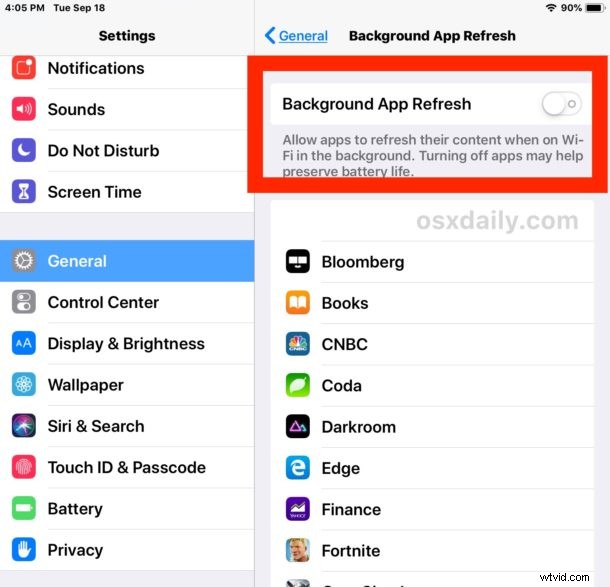
6:Wymuś ponowne uruchomienie
Przymusowe ponowne uruchomienie iPhone'a lub iPada może czasami prowadzić do rozwiązania problemów z baterią, jeśli rozładowanie baterii jest spowodowane przez nietypowe zachowanie aplikacji w tle lub nieuczciwą aplikację. Jest to dość prosta sztuczka rozwiązywania problemów, więc nie ma wiele do zrobienia poza przymusowym ponownym uruchomieniem urządzenia:
• W przypadku modeli iPada i iPhone'a z klikalnym przyciskiem Początek:przytrzymaj jednocześnie przycisk zasilania i przycisk Początek, aż na wyświetlaczu pojawi się logo apple. Oto jak wymusić ponowne uruchomienie dowolnego iPhone'a lub iPada za pomocą klikalnego przycisku Home.
• W przypadku iPhone'a 7, iPhone'a 7 Plus:przytrzymaj przycisk zasilania i przycisk zmniejszania głośności, aż na ekranie pojawi się logo Apple . Ta czynność spowoduje ponowne uruchomienie urządzenia.
• W przypadku iPhone'a X, iPhone'a 8, iPhone'a 8 Plus (oraz iPhone'a XS Max i iPhone'a XS, chociaż te są fabrycznie zainstalowane z iOS 12):Kliknij przycisk zwiększania głośności, a następnie puść, kliknij przycisk zmniejszania głośności, a następnie puść, teraz naciśnij i przytrzymaj przycisk zasilania, a następnie przytrzymaj przycisk zasilania, aż na ekranie pojawi się logo Apple . Oto jak wymusić ponowne uruchomienie iPhone'a X, iPhone'a XS, iPhone'a XS Max.
7:Wyłącz podnoszenie, by obudzić
Podnieś, aby obudzić to funkcja iPhone'a, która wykrywa, kiedy iPhone został podniesiony lub podniesiony, a następnie automatycznie budzi ekran bez konieczności naciskania żadnego przycisku.
- Otwórz aplikację „Ustawienia”, a następnie wybierz> Wyświetlacz i jasność> Podnieś, aby wybudzić> wyłącz przełącznik
To fajna funkcja, ale może prowadzić do tego, że ekran może się czasami włączyć, gdy się tego nie spodziewasz, na przykład, gdy spacerujesz z iPhonem w dłoni lub gdy iPhone jest w dłoni podczas czynności takiej jak jogging, taniec, jazda na wózku, backflip lub cokolwiek innego, co powoduje, że iPhone szybko się podnosi. Ponieważ wyświetlanie na ekranie zużywa energię, wyłączenie funkcji Podnieś, aby wybudzić może pomóc w oszczędzaniu baterii.
Po wyłączeniu funkcji Podnieś, aby obudzić, przekonasz się, że iPhone nie włącza już ekranu od samego ruchu w górę, a zamiast tego będziesz musiał wejść z nim w interakcję, naciskając przycisk lub przywołując Siri.
Podobna funkcja powoduje wybudzenie ekranu po dotknięciu wyświetlacza, co jest całkiem przydatne w przypadku nowszych modeli iPhone'a bez przycisku Home, ale może prowadzić do niezamierzonych scenariuszy przebudzenia ekranu. Jeśli się tym martwisz, możesz również wyłączyć opcję Dotknij, aby obudzić, chociaż różnica prawdopodobnie będzie mniejsza.
8:Niższe poziomy jasności wyświetlacza
Wyświetlacz Twojego iPhone'a lub iPada może zużywać energię do oświetlenia, a chociaż jasność na poziomie 100% może wyglądać świetnie, skróci to również żywotność baterii tylko ze względu na ilość energii potrzebnej do utrzymania jasności ekranu. W ten sposób zmniejszenie jasności ekranu może wydłużyć żywotność baterii.
- Otwórz aplikację „Ustawienia”, a następnie wybierz> Wyświetlacz i jasność> Jasność> dostosuj suwak jasności
Musisz dostosować to do tego, co uważasz za odpowiednie dla twoich konkretnych potrzeb, ale wygodnie jest również uzyskać dostęp do Centrum sterowania w iOS 12 i szybko dostosować jasność wyświetlacza w razie potrzeby na dowolnym iPhonie lub iPadzie.
9:Wyłącz wszystkie niepotrzebne usługi lokalizacyjne
Usługi lokalizacyjne i GPS na iPhonie i iPadzie są niezaprzeczalnie przydatne w aplikacjach takich jak Mapy i uzyskiwanie wskazówek, ale mnóstwo innych aplikacji próbuje uzyskać i wykorzystać Twoją lokalizację do innych celów, które są ostatecznie nieistotne lub niepotrzebne (tj. prawie wszystkie aplikacje społecznościowe). Korzystanie z danych o lokalizacji również zużywa energię baterii, więc zmniejszenie liczby aplikacji, które mogą i korzystają z danych o lokalizacji, powinno wydłużyć żywotność baterii iPhone'a lub iPada.
- Otwórz aplikację Ustawienia> przejdź do Prywatność> wybierz Usługi lokalizacyjne
- Wyłącz funkcje lokalizacji dla aplikacji, które nie wymagają danych o lokalizacji do podstawowych funkcji
Możesz także całkowicie wyłączyć usługi lokalizacyjne w systemie iOS, ale nie jest to dobry pomysł dla większości użytkowników, ponieważ aplikacje takie jak Mapy i Pogoda będą potrzebować danych o lokalizacji do prawidłowego działania. Ale czy aplikacja muzyczna, aplikacja do rysowania lub sieć społecznościowa potrzebuje Twojej lokalizacji? Prawdopodobnie nie, więc możesz wyłączyć dostęp do lokalizacji dla większości.
Dodatkową premią za wyłączenie niepotrzebnych funkcji usługi lokalizacyjnej jest większa prywatność, co stanowi zachętę również dla niektórych użytkowników.
10:Użyj trybu niskiego zużycia energii na iPhonie
Korzystanie z trybu niskiego zużycia energii to doskonały sposób na znaczne wydłużenie żywotności baterii iPhone'a, choć wiąże się to z nieznacznym obniżeniem wydajności, a niektóre inne funkcje, takie jak pobieranie wiadomości e-mail, są wyłączone, gdy funkcja jest włączona.
- Otwórz aplikację Ustawienia na iPhonie, a następnie wybierz „Bateria” i przełącz „Tryb niskiego zużycia energii” na pozycję ON
Osobiście stale używam trybu niskiego zużycia energii na iPhonie i uważam, że jest on niezwykle skuteczny w zwiększaniu ogólnej wydajności baterii, to naprawdę świetna funkcja.
Niestety, iPad nie ma jeszcze dostępnego trybu niskiego zużycia energii.
11:Sprawdź stan baterii i wymień baterię w razie potrzeby
Nowe wersje iOS umożliwiają sprawdzanie stanu baterii na iPhonie, a jeśli uważasz, że żywotność baterii jest szczególnie straszna, a być może również wydajność jest powolna, może to być spowodowane złym działaniem baterii w iPhonie.
- Otwórz aplikację „Ustawienia”, a następnie „Bateria” i sprawdź Stan baterii
- Jeśli „Maksymalna pojemność” jest niższa niż wolisz lub jeśli szczytowa wydajność jest wyłączona, należy wymienić baterię
- Możesz zainicjować naprawę i wymienić baterię iPhone'a za pośrednictwem Wsparcia Apple
Najlepszym sposobem na wymianę baterii urządzenia jest firma Apple, a także jest to przystępne cenowo (szczególnie do końca tego roku, gdy cena jest obniżona). Istnieje wiele doniesień o tym, że użytkownicy wymieniają baterię starszego iPhone'a, a potem nagle wydajność i szybkość znów są doskonałe, i oczywiście zupełnie nowa bateria będzie miała również najlepszą możliwą żywotność baterii. To świetna opcja, jeśli martwisz się o jakiś problem ze sprzętem. Aby uzyskać więcej informacji, sprawdź stronę naprawy baterii wsparcia Apple tutaj na apple.com.
12:Wyłącz czas przed ekranem
Niektórzy użytkownicy zgłosili, że wyłączenie Czasu przed ekranem na iPhonie lub iPadzie może prowadzić do znacznie lepszej żywotności baterii. Funkcja Czas przed ekranem jest wspaniała, ale może być warta wypróbowania dla niektórych użytkowników, którzy uważają, że wydajność baterii jest stale niższa od czasu korzystania z iOS 12 i nowszych.
Możesz wyłączyć Czas przed ekranem w aplikacji Ustawienia lub dowiedzieć się, jak wyłączyć Czas przed ekranem w iOS, korzystając ze szczegółowych instrukcji.
13:Zmiana wersji iOS 12
Inną (ograniczoną czasowo) opcją jest przejście z iOS 12 z powrotem na iOS 11.4.1, jak omówiono tutaj, ale możliwość zrobienia tego jest ograniczona i nie ma gwarancji, że poprawi to żywotność baterii. W rzeczywistości, jeśli obniżysz wersję iOS 12, nadal będziesz musiał przejść przez normalny proces „oczekiwania”, który jest zalecany na samym początku tego artykułu.
Obniżenie wersji iOS 12 należy traktować tylko jako absolutną ostateczność i tak naprawdę tylko wtedy, gdy inne problemy wpływają również na iPhone'a lub iPada, na przykład niekompatybilność niektórych aplikacji. Nie lekceważ procesu zmiany wersji na starszą, ponieważ niepowodzenie prawidłowego obniżenia wersji może spowodować trwałą utratę wszystkich danych na samym urządzeniu.
—
Co myślisz o żywotności baterii iPhone'a i iPada z iOS 12? Czy zauważyłeś jakąś różnicę? Czy powyższe wskazówki pomogły poprawić wydajność baterii i rozwiązać wszelkie problemy z żywotnością baterii, które występowały w systemie iOS 12? Podziel się swoimi doświadczeniami w komentarzach poniżej.
